终极通道精细抠发丝及灵活更换任意背景色
16、取消选区后按之前的方法提取发丝细节,如下图。

<图25>
17、右侧的发丝稍微简单一点,处理的效果如下图。

<图26>
18、中间部分我们用白色画笔涂白,如下图。

<图27>
19、把上面的曲线调整图层隐藏,发丝虽然有一定不明显,不过细节都在的。

<图28>
20、按Ctrl + M 调整曲线,把高光稍微提亮一点如下图。
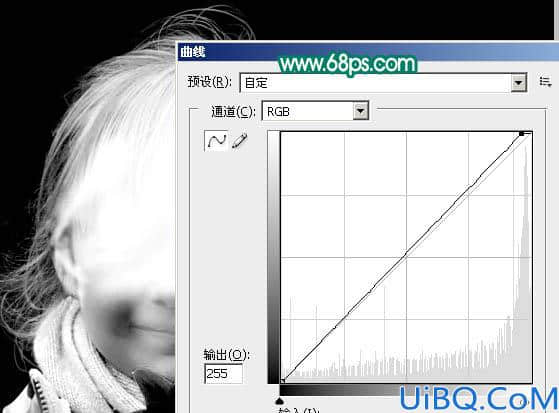
<图29>
21、现在这几步比较关键要注意好。先把背景图层复制一层,按Ctrl + Shift + ] 置顶,再添加图层蒙版,如下图。
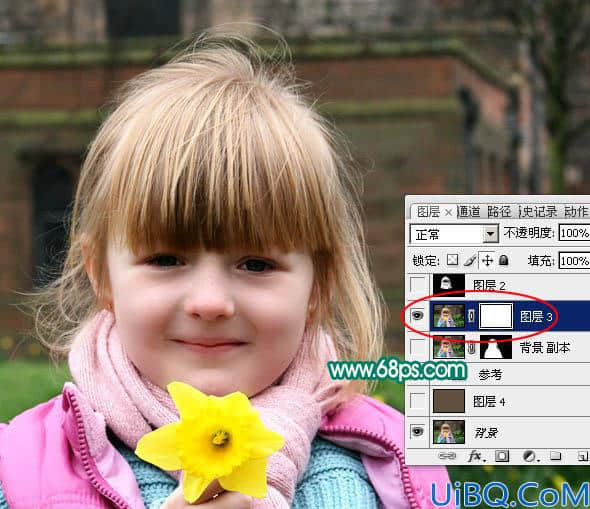
<图30>










 加载中,请稍侯......
加载中,请稍侯......
精彩评论